ऑपरेटिंग सिस्टम रजिस्ट्री को बदलना उन मामलों में आवश्यक हो सकता है जब उपयोगकर्ता को अपने डिफ़ॉल्ट मापदंडों को बदलने और इसे "अपने लिए" अनुकूलित करने की आवश्यकता होती है। रजिस्ट्री को बदलकर, आप ऑपरेटिंग सिस्टम के उन कार्यों को अक्षम कर सकते हैं जो उपयोगकर्ता के लिए अनावश्यक हैं, उपकरणों के संचालन को अवरुद्ध कर सकते हैं, ऑटोरन सेटिंग्स को बदल सकते हैं और बहुत कुछ कॉन्फ़िगर कर सकते हैं। लेकिन इससे पहले कि आप किसी भी रजिस्ट्री कुंजी को बदलें, पहले आपको इसे सिस्टम में मौजूद कई अन्य लोगों के बीच ढूंढना होगा।
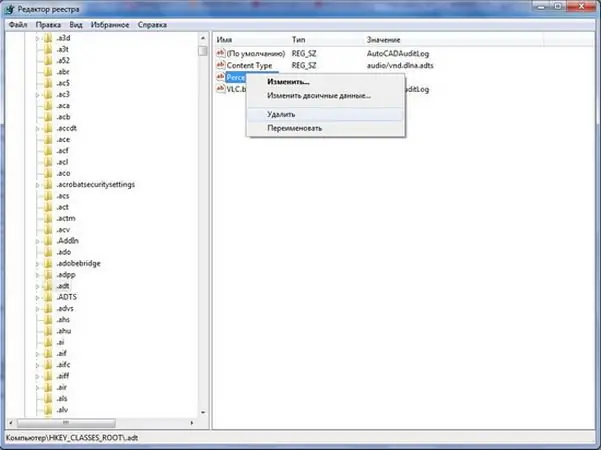
ज़रूरी
- - विंडोज ओएस वाला कंप्यूटर;
- - क्लिमोव की विंडोज रजिस्ट्री पर संदर्भ पुस्तक।
निर्देश
चरण 1
रजिस्ट्री शाखा की तलाश करने से पहले, आपको यह जानना होगा कि यह वास्तव में किसके लिए जिम्मेदार है और तदनुसार, इसका नाम। यह पता लगाने के लिए, विशेष साहित्य का उपयोग करना सबसे अच्छा है, उदाहरण के लिए, क्लिमोव का विंडोज रजिस्ट्री संदर्भ, जिसे इंटरनेट पर पाया जा सकता है और मुफ्त में डाउनलोड किया जा सकता है। इसमें सिस्टम रजिस्ट्री को श्रेणियों में विभाजित किया गया है, रजिस्ट्री शाखाओं का विवरण है, जिसके लिए वे जिम्मेदार हैं, साथ ही इसे संपादित करने के बारे में बहुत विस्तृत जानकारी है। बस वह श्रेणी ढूंढें जो आप चाहते हैं, और उसमें - वह पैरामीटर जिसे आप बदलना चाहते हैं। और फिर - रजिस्ट्री शाखा जो इस पैरामीटर से मेल खाती है।
चरण 2
आप सीधे रजिस्ट्री में ही खोज सेवा का उपयोग कर सकते हैं। ऐसा करने के लिए, "प्रारंभ" पर क्लिक करें और "सभी कार्यक्रम" घटक का चयन करें, फिर - "सहायक उपकरण"। मानक कार्यक्रमों में कमांड प्रॉम्प्ट का चयन करें। कमांड प्रॉम्प्ट पर, Regedit दर्ज करें। कमांड दर्ज करने के बाद, एंटर दबाएं। "रजिस्ट्री संपादक" विंडो खुल जाएगी।
चरण 3
इस विंडो के शीर्ष पर, "संपादित करें" विकल्प पर क्लिक करें। उसके बाद, दिखाई देने वाले विकल्पों की सूची में, "ढूंढें" चुनें। देखें कि दिखाई देने वाली विंडो में सभी आइटम चेक किए गए हैं या नहीं। यदि अनचेक आइटम हैं, तो उन्हें जांचें। "केवल संपूर्ण स्ट्रिंग के लिए खोजें" बॉक्स को भी चेक करें। यह मुख्य खोज मापदंडों के ठीक नीचे स्थित है।
चरण 4
खोज बार में, उस रजिस्ट्री शाखा का नाम दर्ज करें जिसे आप खोजना चाहते हैं। फिर, विंडो के ऊपरी दाएं कोने में, अगला खोजें पर क्लिक करें। "रजिस्ट्री देखें" नाम के साथ एक छोटी सी विंडो दिखाई देगी। जब आपको आवश्यक रजिस्ट्री कुंजी मिल जाती है, तो यह रजिस्ट्री संपादक विंडो में दिखाई देगी। किसी शाखा को बदलने के लिए, उस पर राइट-क्लिक करें और क्रमशः "बदलें" पैरामीटर चुनें। उसके बाद, एक लाइन दिखाई देगी जहां आप शाखा को संपादित कर सकते हैं।







